进入设置>WLAN>长按已连网络>修改网络>IP选静态>
OPPO手机DNS设置详细指南
DNS基础知识
什么是DNS?
DNS(Domain Name System)是域名系统的缩写,主要功能是将人类可读的域名(如www.baidu.com)转换为计算机可识别的IP地址(如123.125.115.110),修改DNS可以优化网络访问速度、提升安全性或解决特定网络问题。
为什么要修改DNS?
加速网络访问:使用公共DNS(如114.114.114.114)可能比运营商默认DNS更快。
突破限制:部分DNS可绕过地域限制访问特定网站。
增强隐私:加密DNS(如DNS over HTTPS)可防止网络监控。
OPPO手机DNS设置路径
适用系统版本
ColorOS 13及以上
ColorOS 1212.1
ColorOS 11及以下
其他定制系统(如部分老机型)
通用设置步骤
进入设置:打开手机【设置】应用。
选择网络:点击【WLAN】或【WiFi】选项。
连接网络:选择已连接的WiFi网络,长按或点击【i】图标进入详情页。
修改IP配置:找到【IP地址】或【配置】,将【DHCP】改为【静态】。
填写DNS地址:在【DNS 1】和【DNS 2】中输入所需地址(如8.8.8.8)。
不同系统版本设置对比表
系统版本
设置路径
关键步骤
ColorOS 13+
设置 > WLAN > 当前网络 > 静态IP
IP地址需手动填写,DNS直接输入
ColorOS 1212.1
设置 > 网络 > WiFi > 当前网络
部分机型需先开启【高级设置】
ColorOS 11及以下
设置 > WLAN > 当前网络 > 修改网络
需先选择【静态IP】模式
其他定制系统
设置 > 无线和网络 > WLAN
可能缺少【静态IP】选项,需通过第三方工具(如终端命令)修改
详细图文教程(以ColorOS 13为例)
步骤1:进入WiFi设置
打开【设置】→ 点击【WLAN】。
选择已连接的WiFi网络,点击右侧【�齿轮】图标。
步骤2:切换为静态IP
在网络详情页,找到【IP地址】选项。
将【DHCP】改为【静态】。
步骤3:填写DNS信息
在【DNS 1】栏输入主用DNS(如114.114.114.114)。
在【DNS 2】栏输入备用DNS(如8.8.4.4)。
点击【保存】完成设置。
常见问题与解决方案
修改后无法上网
原因:DNS地址错误或网络不兼容。
解决方法:
检查DNS地址是否输入正确(如8.8.8.8)。
尝试重置为默认DNS(通常为自动获取)。
重启手机或路由器。
找不到静态IP选项
原因:部分老旧机型或简化版系统可能隐藏该功能。
解决方法:
升级系统至最新版本。
使用第三方工具(需Root权限,慎用)。
推荐DNS服务器列表
类型
主用DNS
备用DNS
适用场景
阿里公共DNS
5.5.5
6.6.6
国内高速解析
谷歌DNS
8.8.8
8.4.4
国际通用,稳定性强
114DNS
114.114.114
114.115.115
国内纯净无劫持
Cloudflare DNS
1.1.1
0.0.1
隐私保护,拦截恶意域名
验证DNS是否生效
通过网页测试:访问DNS Checker查看当前DNS信息。
终端命令:在开发者选项中启用【USB调试】,通过电脑执行adb shell getprop net.dns1查看。
相关问题与解答
问题1:如何恢复默认DNS设置?
解答:
进入WiFi网络详情页。
将【IP地址】改回【DHCP】模式。
重启手机,系统会自动重新获取DNS。
问题2:修改DNS后网速没有提升怎么办?
解答:
尝试更换其他DNS服务器(如从阿里切换到谷歌)。
检查手机与路由器的信号强度。
联系运营商确认是否限制第三方
来源互联网整合,作者:小编,如若转载,请注明出处:https://www.aiboce.com/ask/198404.html